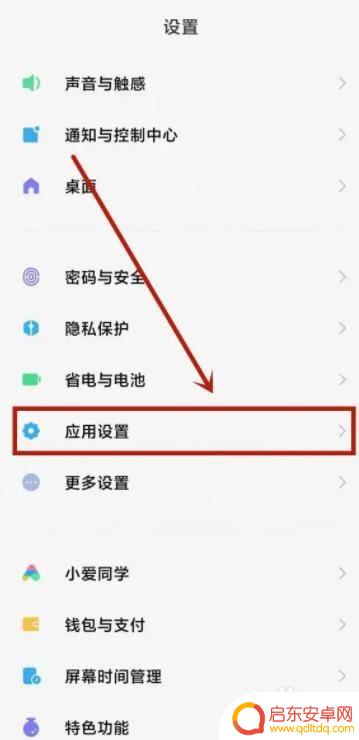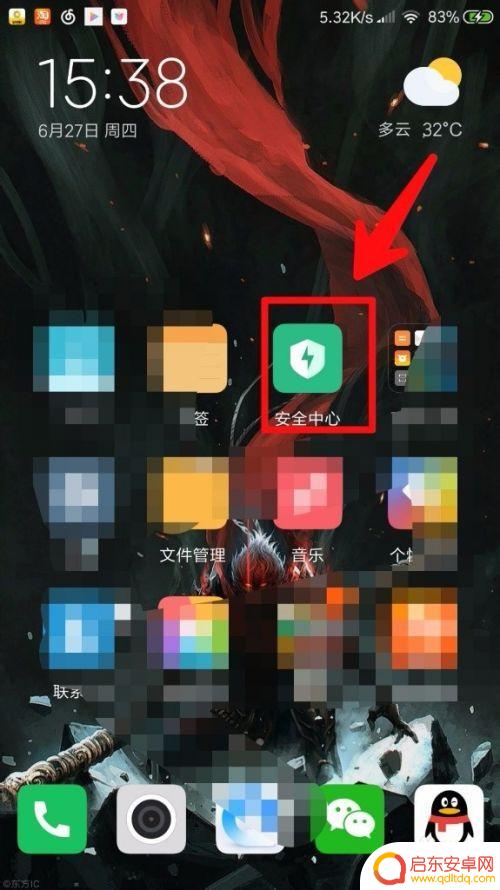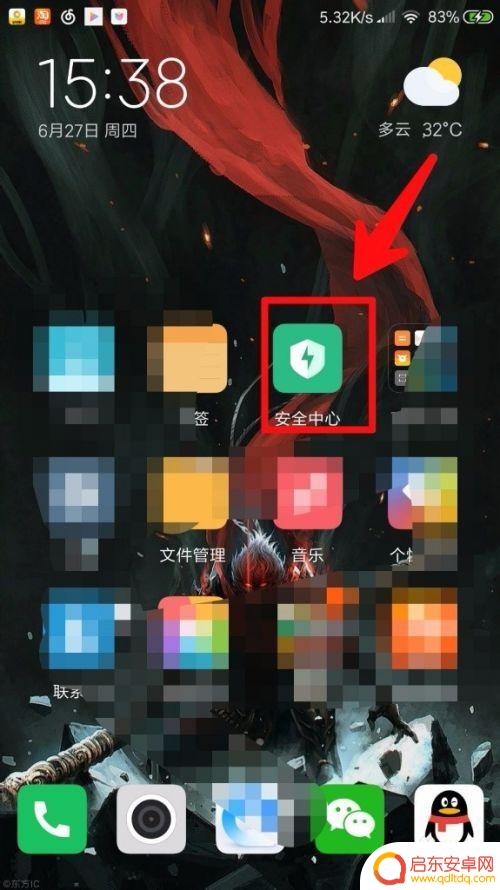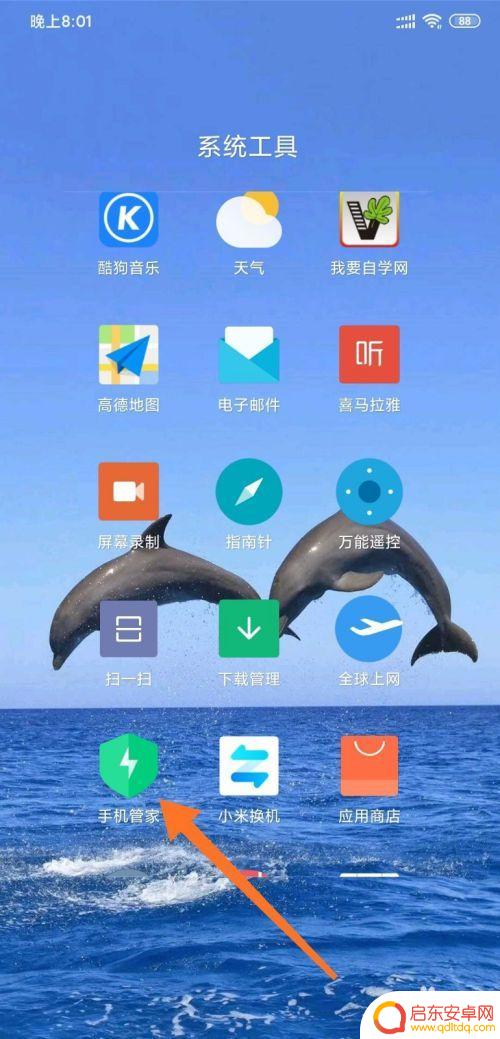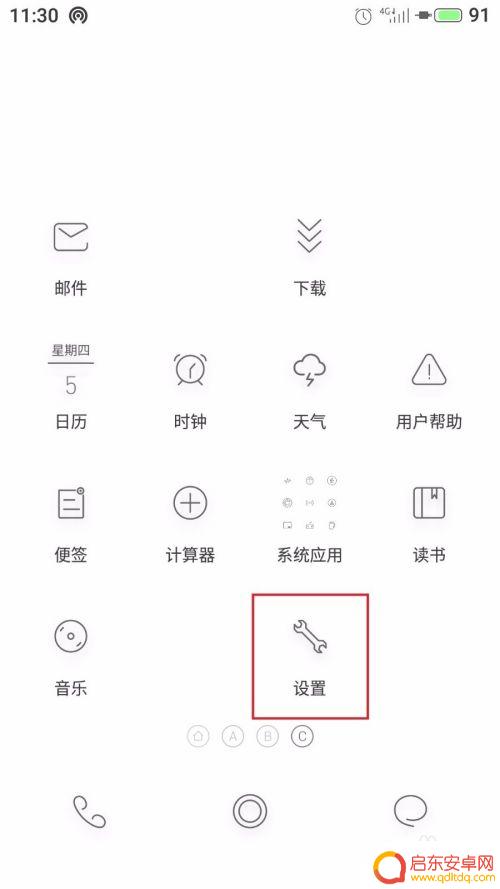小米手机怎么设置应用联网控制 小米手机应用联网控制教程
小米手机作为一款功能强大的智能手机,除了拥有优秀的性能和用户体验外,还具备了应用联网控制功能,让用户能够更加便捷地管理手机应用的联网权限,想要了解如何设置小米手机的应用联网控制吗?接下来我们将为您详细介绍小米手机应用联网控制的设置方法和操作步骤。让我们一起来探索吧!
小米手机应用联网控制教程
具体步骤:
1.点击打开手机手机“手机管家”;
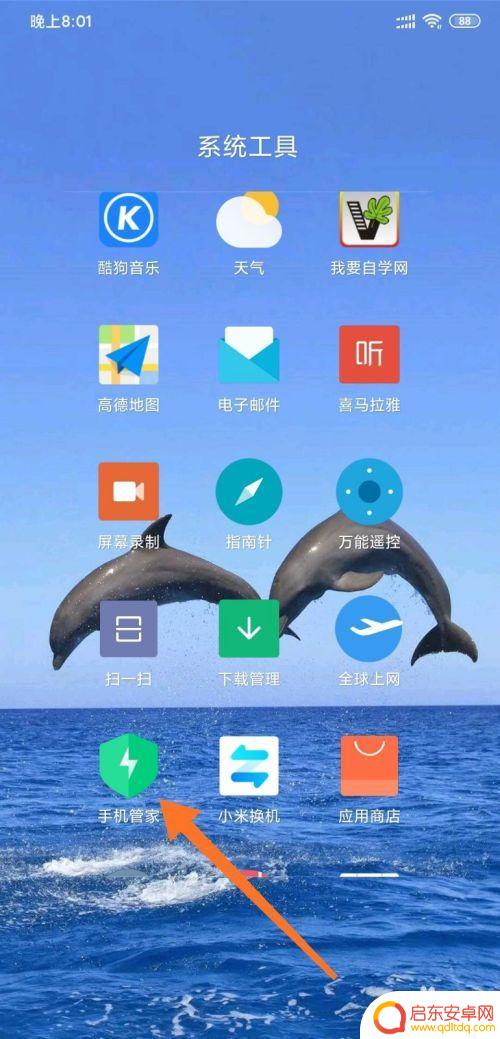
2.首页点击“网络助手”;
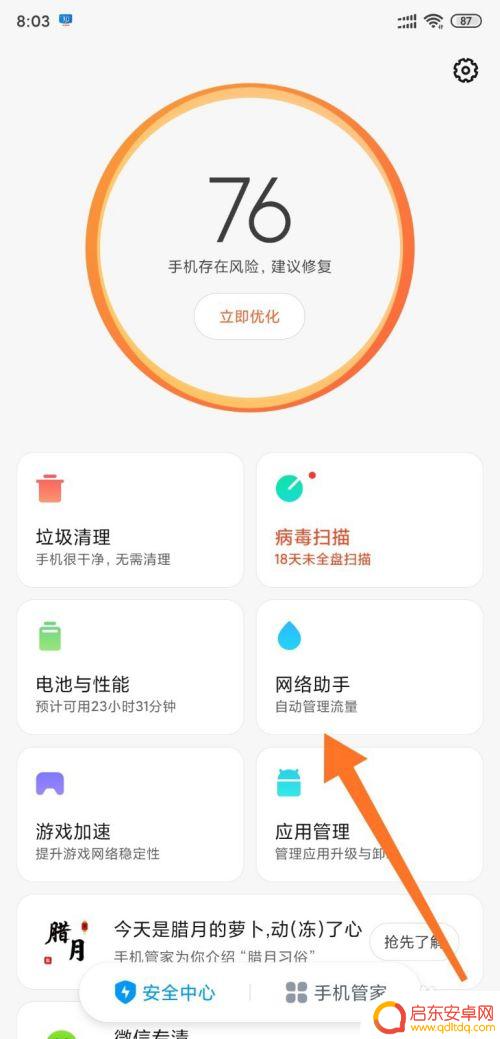
3.接着再点击“联网控制”;
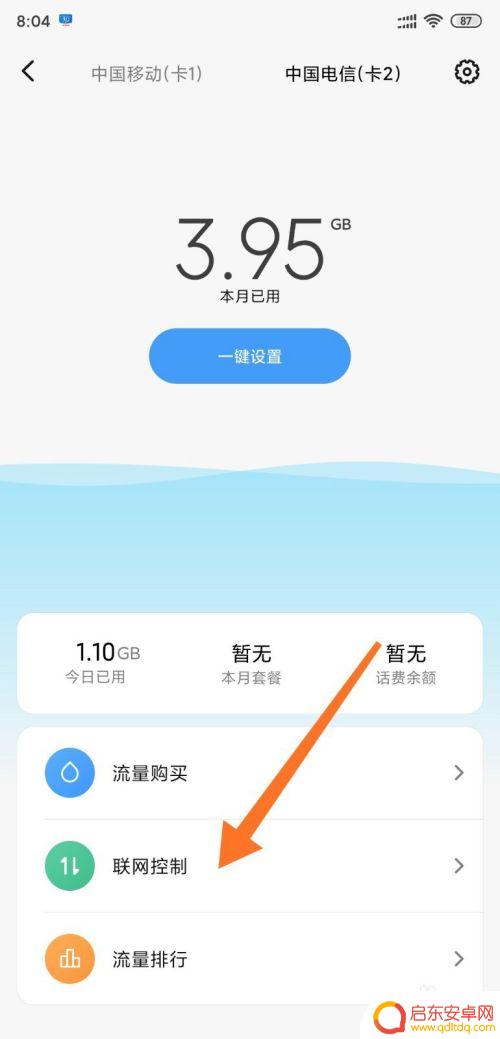
4.点击屏幕上方“数据”;
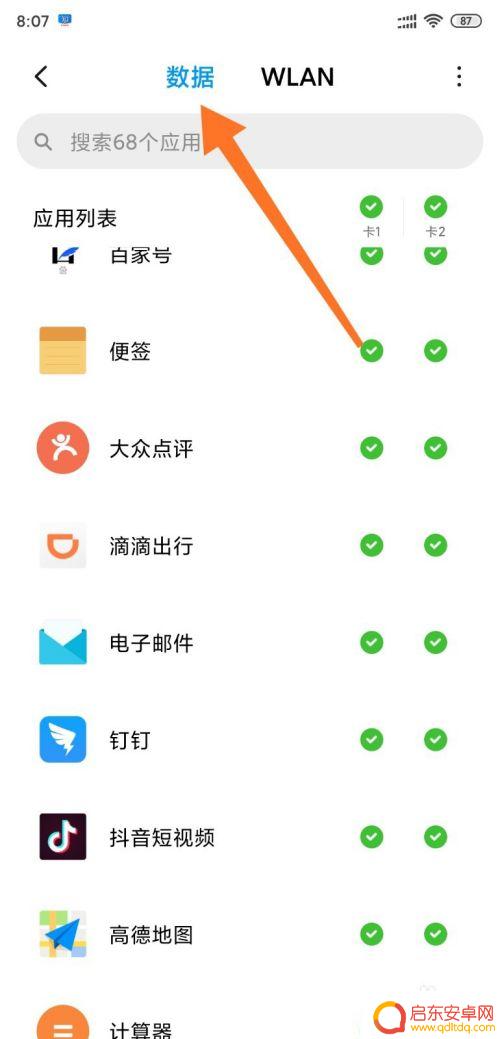
5.在应用列表找到不常用的应用,点击应用后面绿色的“√”。关闭数据连接;
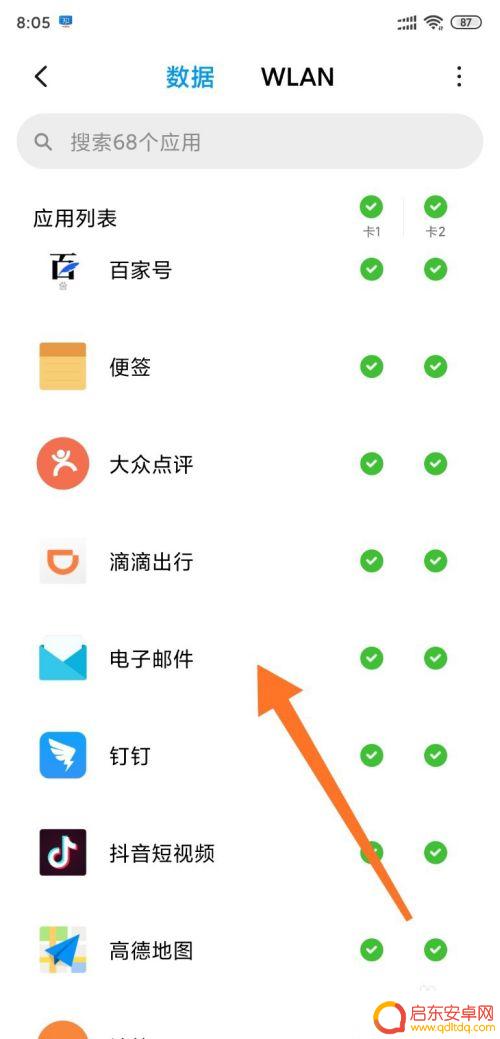
6.关闭成功,可以看到应用后面变成了红色的“×”。
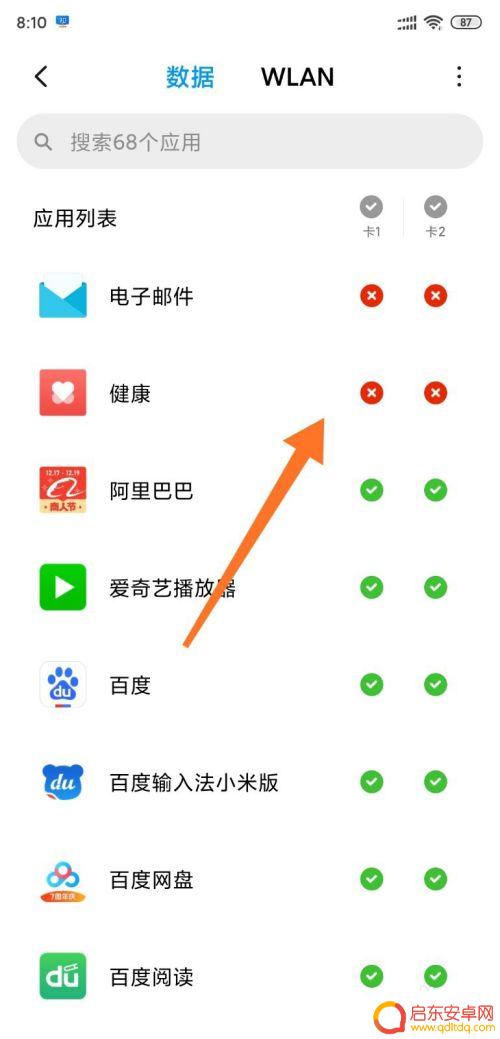
以上就是小米手机如何设置应用联网控制的全部内容,如果您遇到这种情况,可以按照以上方法解决,希望对大家有所帮助。
相关教程
-
小米手机如何允许应用联网 小米手机应用怎样允许联网
小米手机作为一款备受欢迎的智能手机,其应用联网的功能也备受关注,小米手机通过系统设置中的应用权限管理,允许用户自行选择每个应用的联网权限,可以灵活地控制应用对网络的访问。小米手...
-
小米手机网络设置开关怎么设置 小米手机联网控制设置教程
在日常使用中我们经常需要调整手机的网络设置,以确保我们能够享受到更加稳定和高效的网络连接,小米手机作为一款备受欢迎的智能手机品牌,拥有一系列网络设置和联网控制功能,让用户可以根...
-
小米手机如何只能上网 小米手机如何设置联网控制
小米手机是一款功能强大的智能手机,它不仅拥有出色的性能和丰富的功能,还具备了灵活的联网控制设置,对于许多用户而言,如何设置联网控制成为了一个重要的问题。小米手机提供了多种设置选...
-
miui怎么控制手机 小米手机远程控制方法
MIUI作为小米手机的操作系统,提供了多种方法来远程控制手机,用户可以通过MIUI的官方应用或者第三方应用来实现手机的远程控制。其中用户可以通过MIUI的官方应用小米远程控制来...
-
小米手机怎么上网管控手机 如何在小米手机上进行应用联网控制
在如今互联网普及的时代,手机已经成为人们生活中不可或缺的工具之一,随着手机使用的普及,一些问题也随之而来,其中之一就是手机上网的管控问题。在小米手机上...
-
魅族手机后台怎么设置流量 魅族魅蓝手机应用联网控制教程
魅族手机后台设置流量的方法是非常简单的,在魅族魅蓝手机上,只需要进入设置界面,然后找到流量控制选项,即可对应用的联网进行控制,通过这个教程,用户可以有效管理手机的流量使用,避免...
-
手机access怎么使用 手机怎么使用access
随着科技的不断发展,手机已经成为我们日常生活中必不可少的一部分,而手机access作为一种便捷的工具,更是受到了越来越多人的青睐。手机access怎么使用呢?如何让我们的手机更...
-
手机如何接上蓝牙耳机 蓝牙耳机与手机配对步骤
随着技术的不断升级,蓝牙耳机已经成为了我们生活中不可或缺的配件之一,对于初次使用蓝牙耳机的人来说,如何将蓝牙耳机与手机配对成了一个让人头疼的问题。事实上只要按照简单的步骤进行操...
-
华为手机小灯泡怎么关闭 华为手机桌面滑动时的灯泡怎么关掉
华为手机的小灯泡功能是一项非常实用的功能,它可以在我们使用手机时提供方便,在一些场景下,比如我们在晚上使用手机时,小灯泡可能会对我们的视觉造成一定的干扰。如何关闭华为手机的小灯...
-
苹果手机微信按住怎么设置 苹果手机微信语音话没说完就发出怎么办
在使用苹果手机微信时,有时候我们可能会遇到一些问题,比如在语音聊天时话没说完就不小心发出去了,这时候该怎么办呢?苹果手机微信提供了很方便的设置功能,可以帮助我们解决这个问题,下...